Excel DATEDVALUE-functie
Normaal gesproken, wanneer u gegevens importeert in een Excel-werkblad vanuit andere applicaties, zoals PDF of TXT-bestanden, wordt de datum opgeslagen in tekstformaat. In dit geval kan de DATEVALUE-functie u helpen om datums die zijn opgeslagen als tekstformaat om te zetten naar een serienummer dat Excel herkent als een datum, en vervolgens het nummer opmaken naar het juiste datumformaat.
Syntaxis:
De syntaxis voor de DATEVALUE-functie in Excel is:
Argumenten:
- Datum_tekst: Een datum opgeslagen als een tekststring.
Retourneert:
Retourneert een serienummer gebaseerd op een specifieke datum in Excel.
Gebruik:
Om het datumformaat van een tekststring om te zetten naar een echt datumformaat, kunt u deze formule gebruiken:
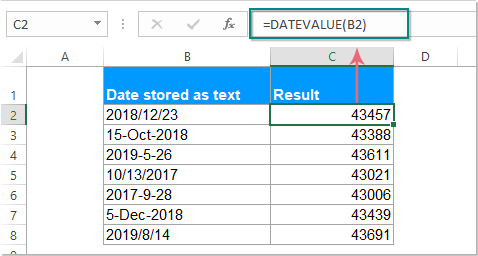
Vervolgens worden vijfcijferige nummers weergegeven, en daarna moet u deze serienummers formatteren als normaal datumformaat door de optie Korte datum te kiezen uit de vervolgkeuzelijst Nummeropmaak onder het tabblad Start, zie screenshot:

Opmerking: Als er datum- en tijdtekststrings in de cellen staan, moet u de VALUE-functie gebruiken om ermee om te gaan. Voer deze formule in:
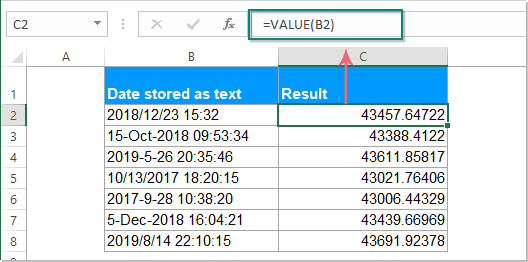
Ga vervolgens naar het dialoogvenster Celopmaak om een datumtijdformaat op te geven om de serienummers om te zetten naar een datumtijdformaat zoals in de volgende schermafbeelding wordt getoond:
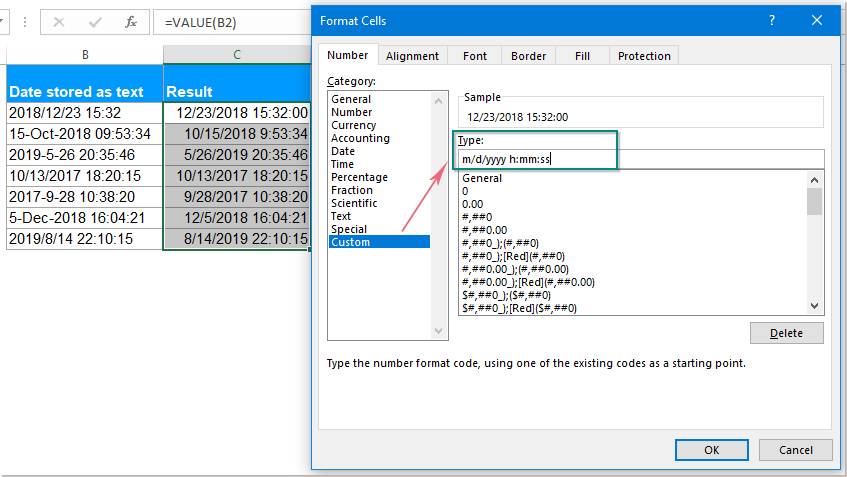
Opmerking: In de bovenstaande formules is B2 de cel die de datumtekststring bevat die u wilt converteren.
Tips: U kunt ook de celverwijzing in de bovenstaande formules vervangen door de datumtekststring, zoals:
De Beste Office Productiviteitstools
Kutools voor Excel - Helpt U Om Uit Te Blinken Tussen de Menigte
Kutools voor Excel Beschikt Over Meer Dan 300 Functies, Waardoor Wat U Nodig Hebt Maar Een Klik Verwijderd Is...
Office Tab - Schakel Tabbladgestuurd Lezen en Bewerken in Microsoft Office (inclusief Excel)
- Eén seconde om te schakelen tussen tientallen open documenten!
- Verminder honderden muisklikken voor u elke dag, zeg vaarwel tegen muisarm.
- Verhoogt uw productiviteit met 50% bij het bekijken en bewerken van meerdere documenten.
- Brengt Efficiënte Tabs naar Office (inclusief Excel), Net Als Chrome, Edge en Firefox.